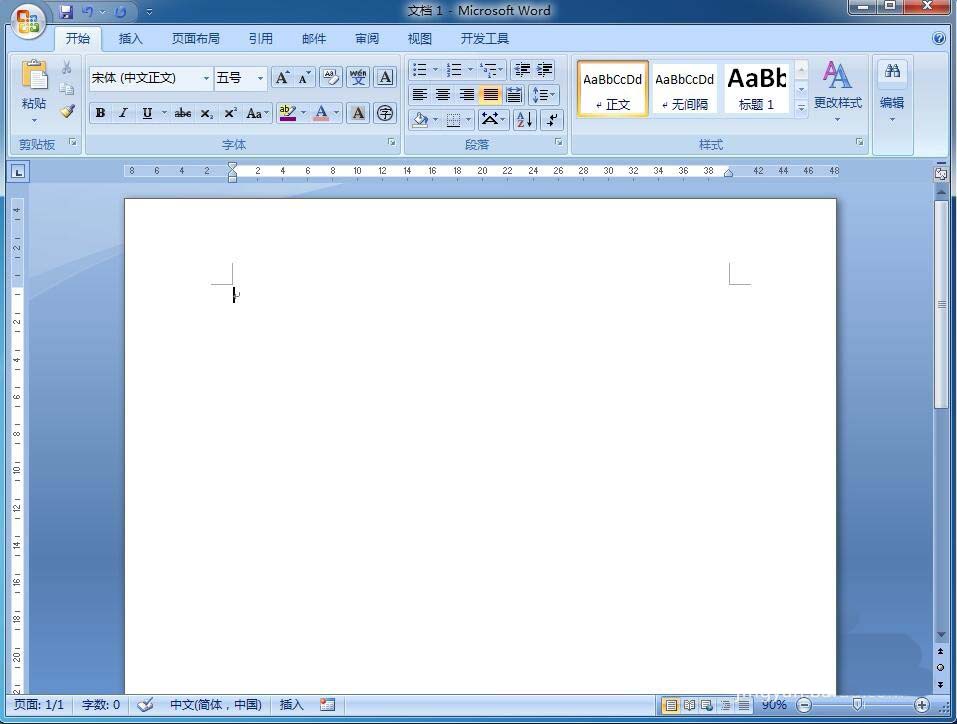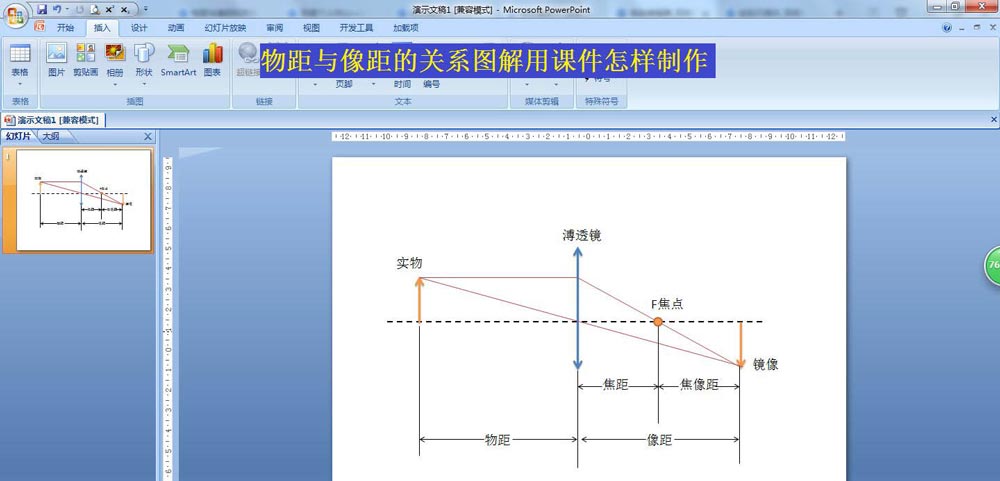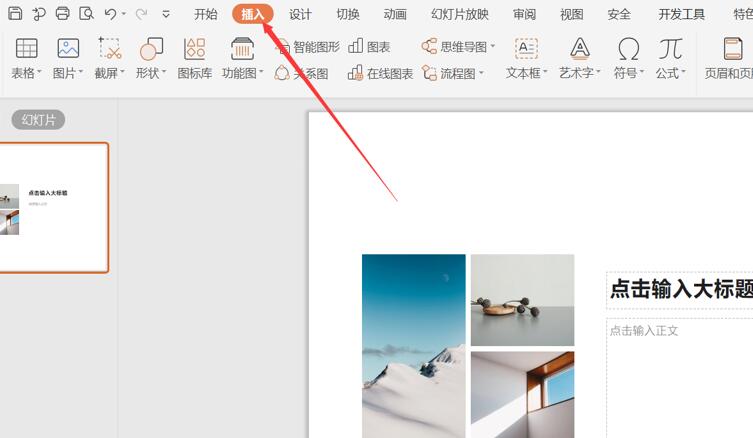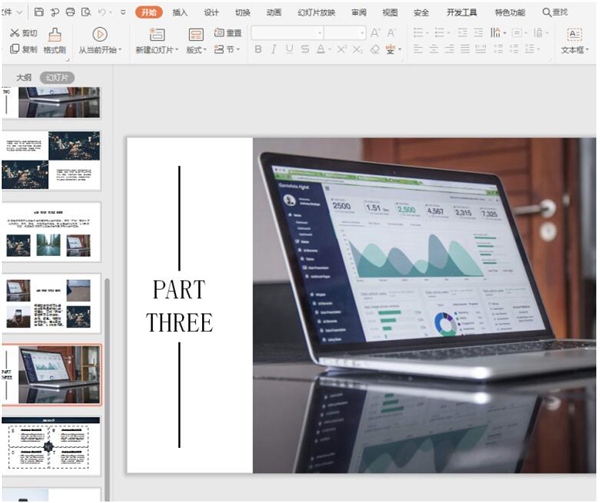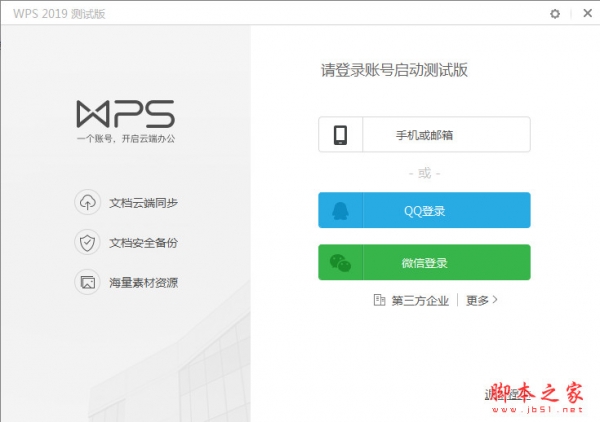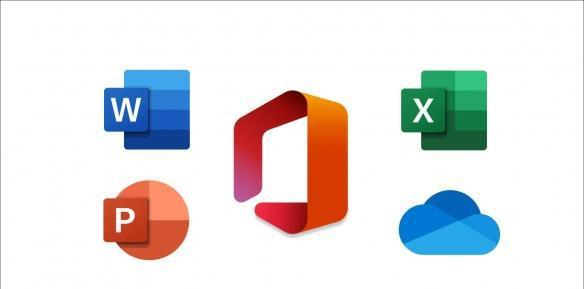ppt怎么快速创建平衡关系图?
发布时间:2021-11-23 10:10:02 作者:手工客
ppt怎么快速创建平衡关系图?ppt中想要创建一个平衡关系图,该怎么创建嗯?下面我们就来看看详细的教程,需要的朋友可以参考下
ppt中想要创建关系图,该怎么创建平衡关系图,需要使用SmartArt工具创建各种关系图,该怎么创建平衡关系图呢?下面我们就来看看详细的教程。

1、打开Powerpoint 2007软件,进入它的主界面中;
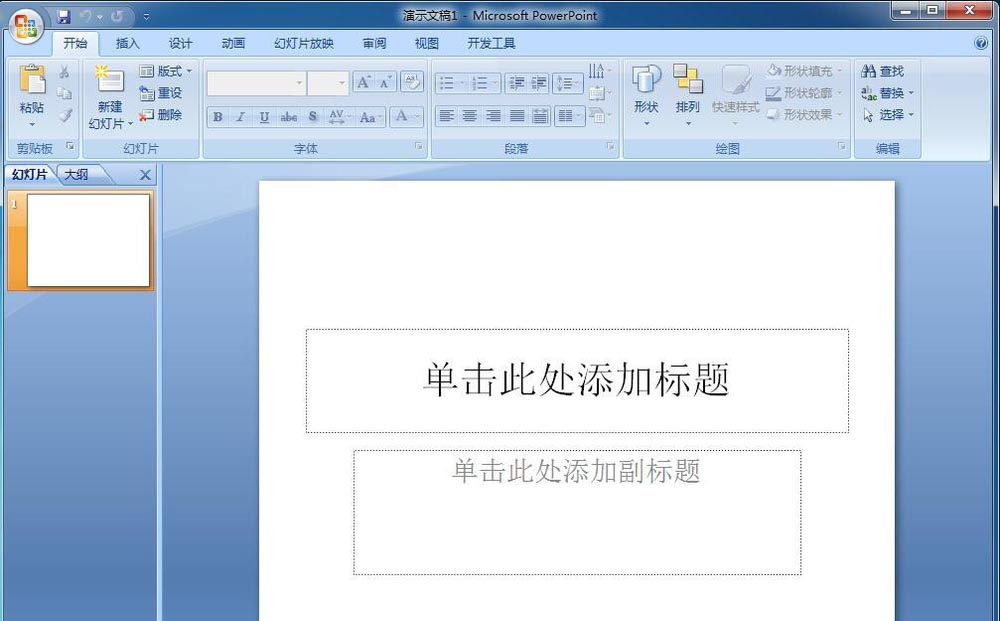
2、将单击此处添加标题、副标题的两个输入框删除;
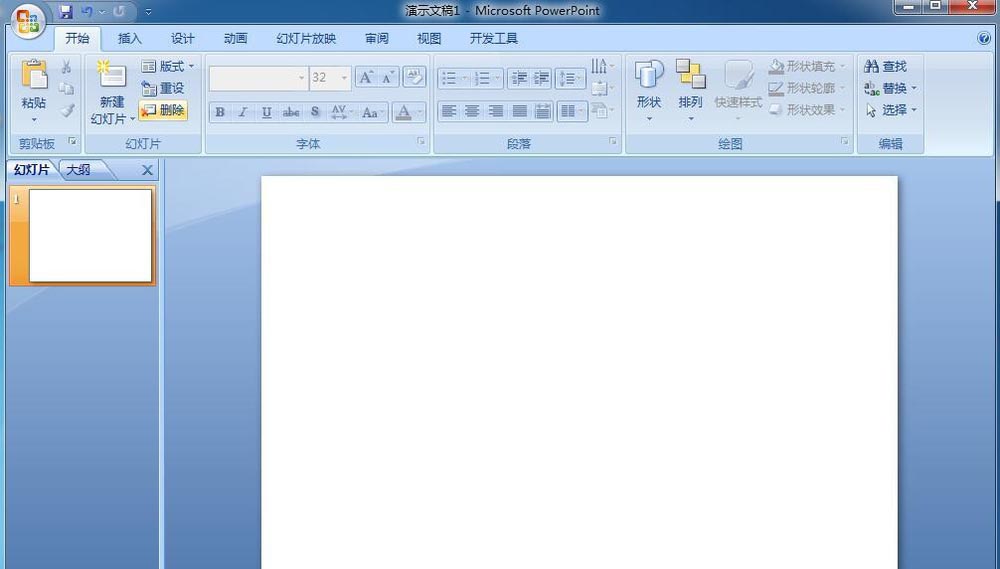
3、点击插入菜单,选择smartart工具;
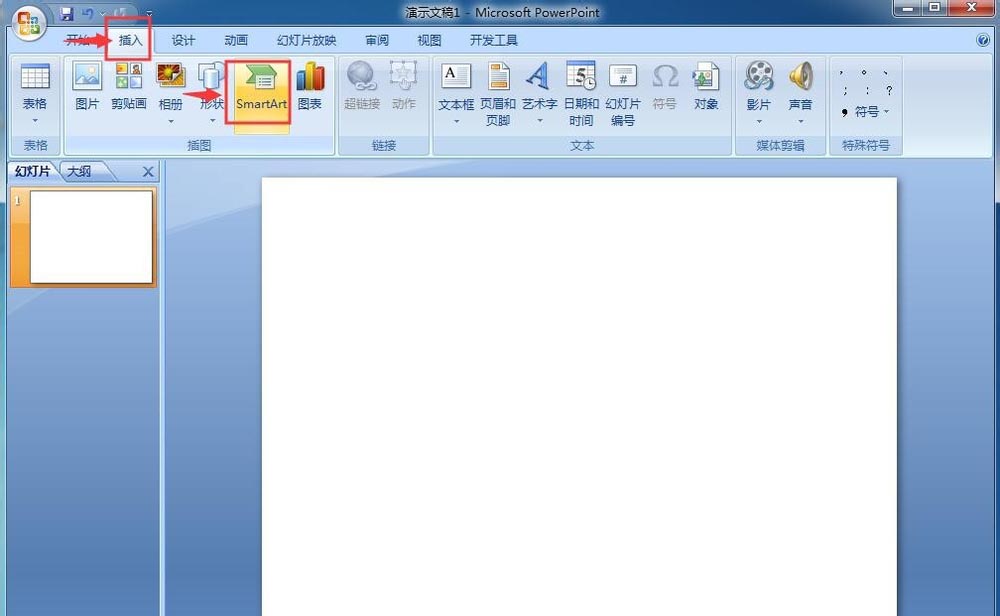
4、打开选择smartart图形对话框;
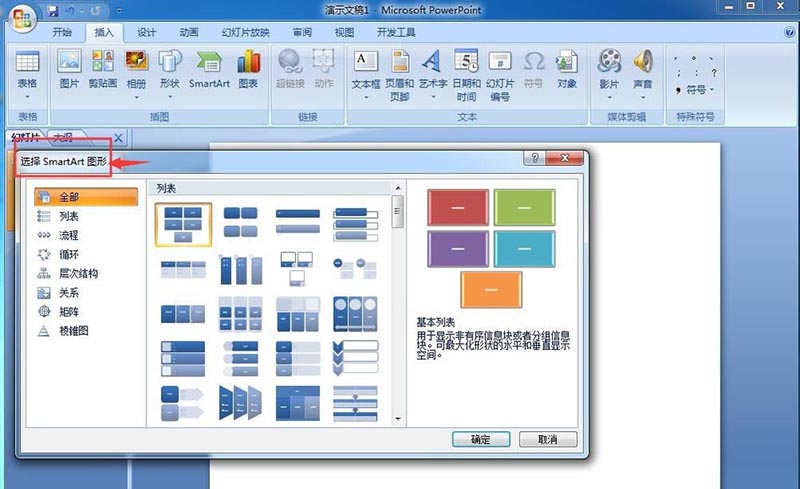
5、在关系类别中点击平衡,按确定;
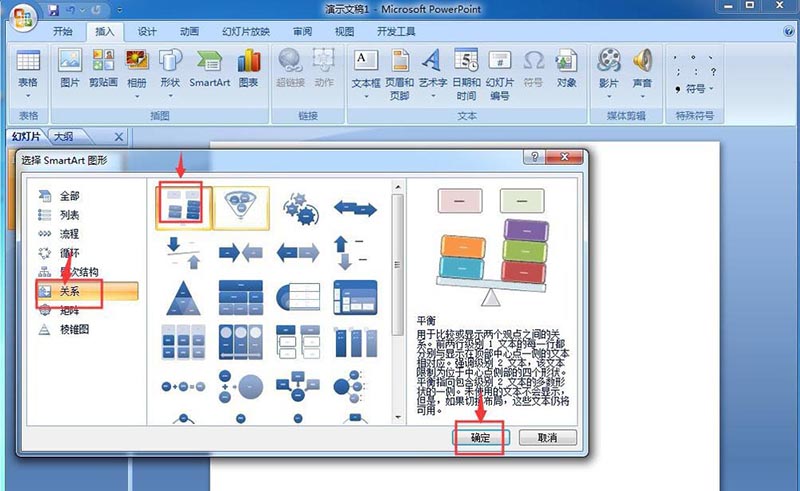
6、在powerpoint中插入一个平衡关系图;
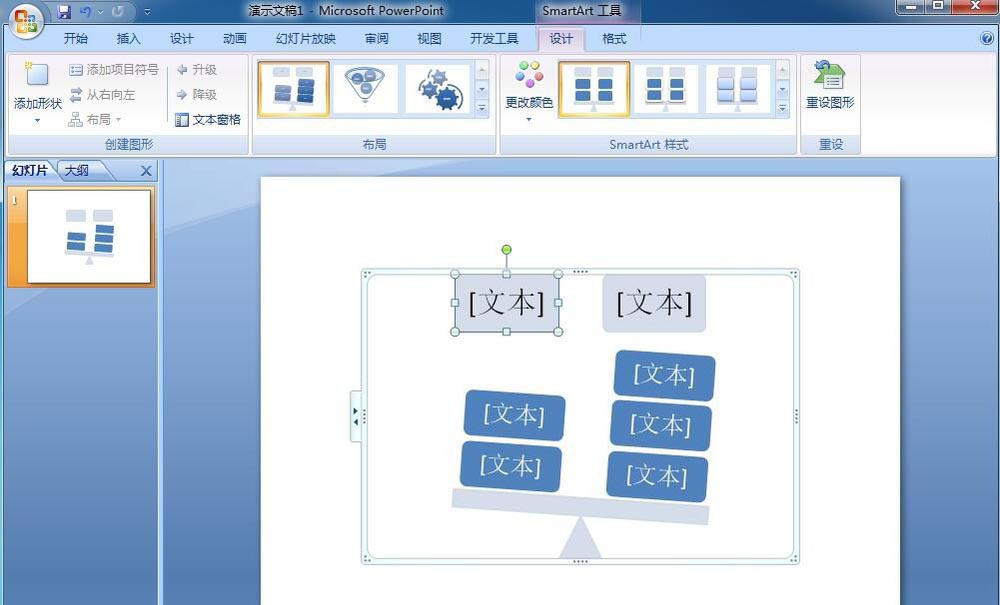
7、给平衡关系图输入好需要的文字内容;
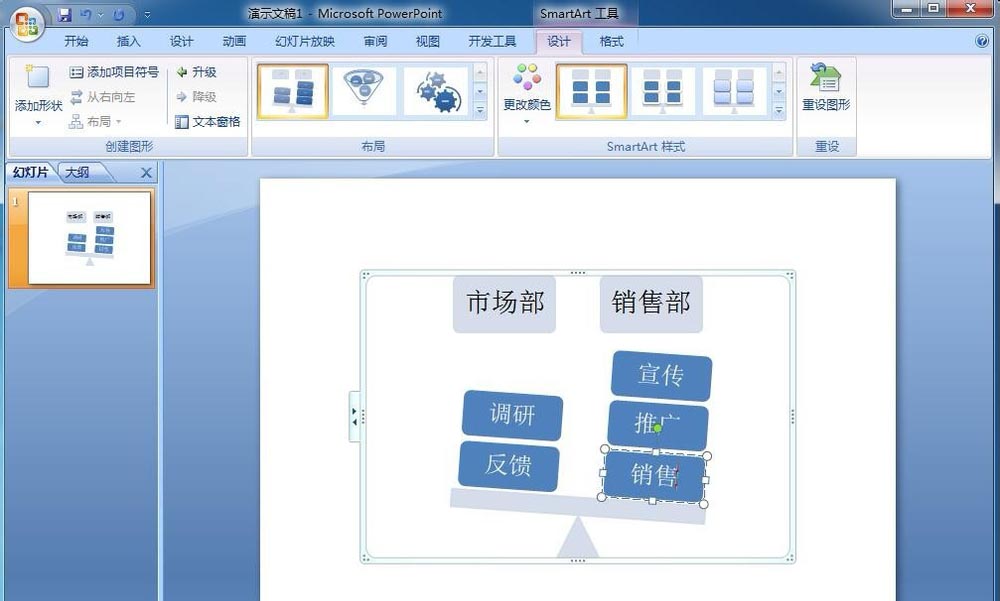
8、选择添加一种smartart样式;
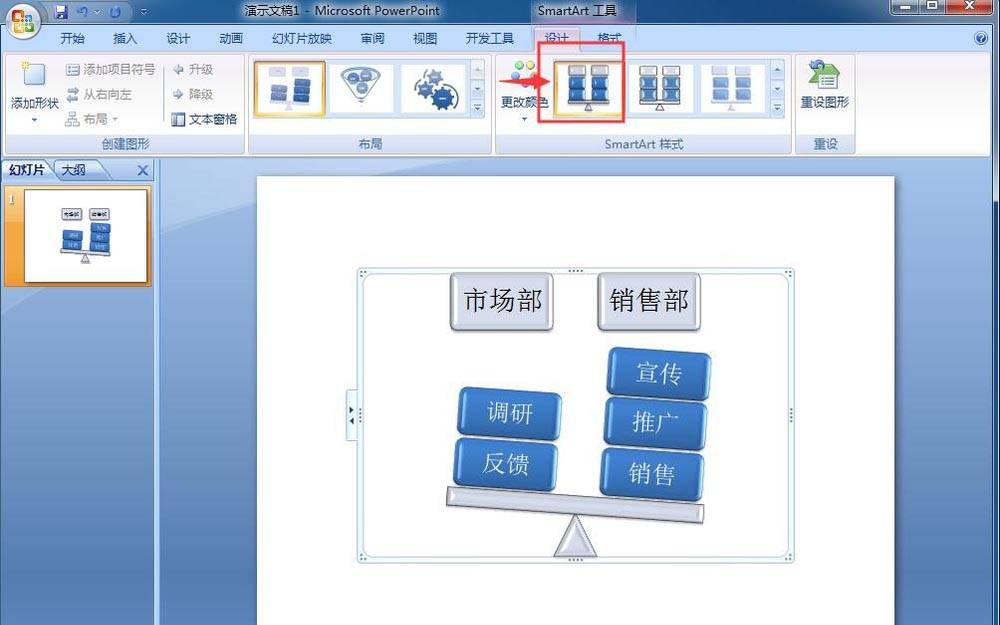
9、我们就在powerpoint中创建好了一个平衡关系图。
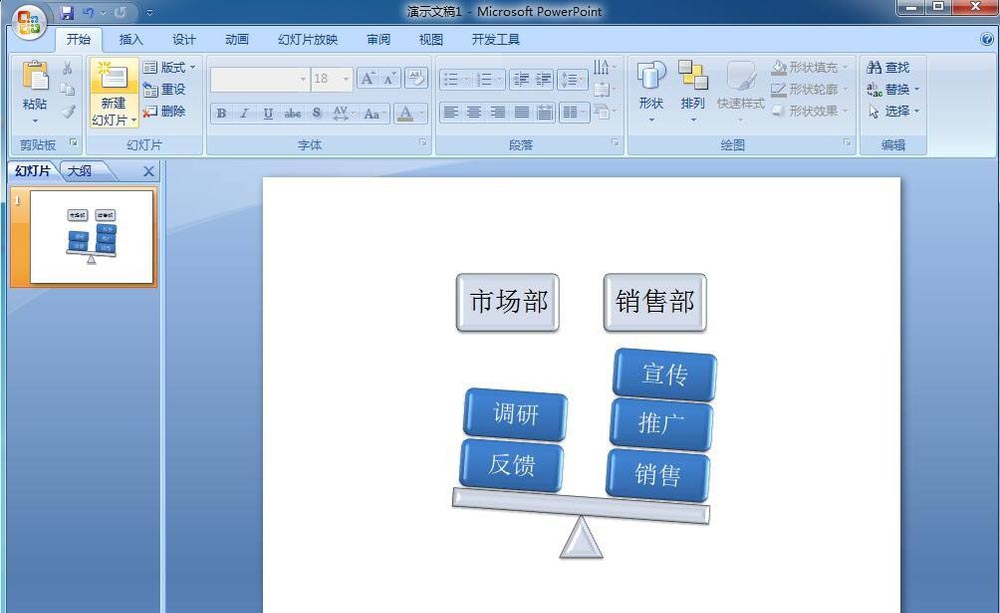
小结:
1、打开PPT,将主、副标题输入框删除;
2、点击插入,选择smartart工具;
3、在关系类别中点击平衡,插入一个平衡关系图;
4、添加文字内容和smartart样式。
相关文章
-

ppt总分结构的关系图表怎么绘制? ppt插入总分关系图表的技巧
ppt总分关系图表怎么绘制?ppt中想要制作一个总分结构的关系图,该怎么绘制这个图表呢?下面我们就来看看ppt插入总分关系图表的技巧,需要的朋友可以参考下07-16 -
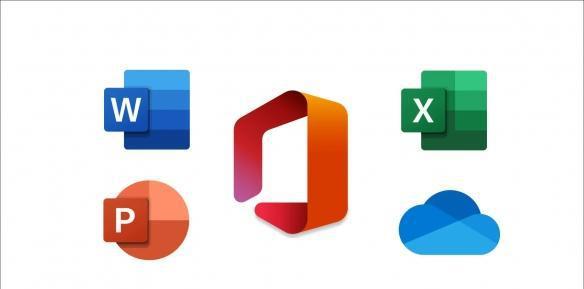
PPT怎么做渐变色块的封面图 PPT渐变笔刷色块型封面制作教程
有用户发现海报上的渐变色块图看起来很有质感,就想将其运用在PPT中,那么PPT怎么做渐变色块的封面图?一起来了解一下吧04-02